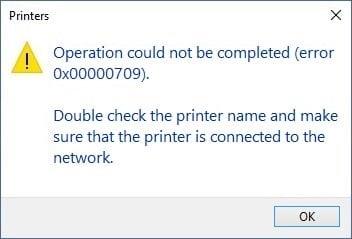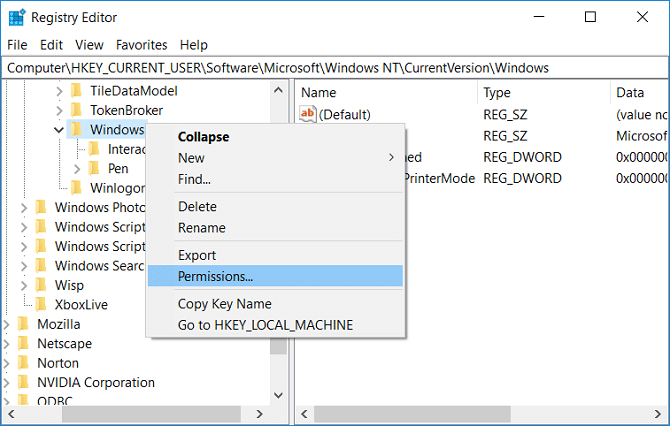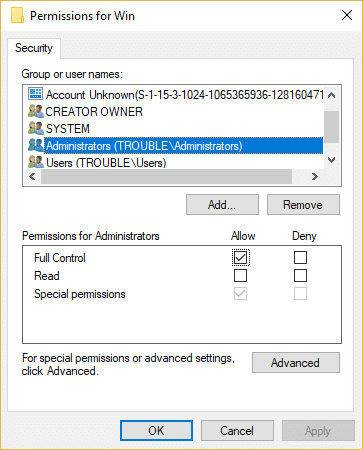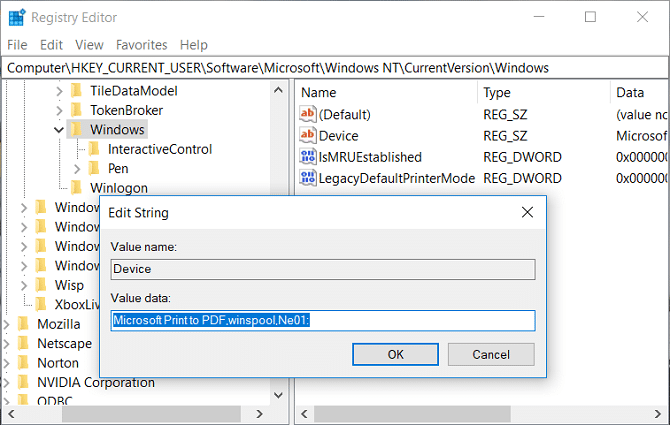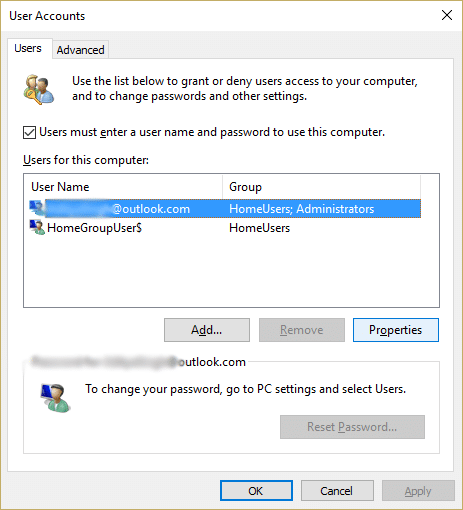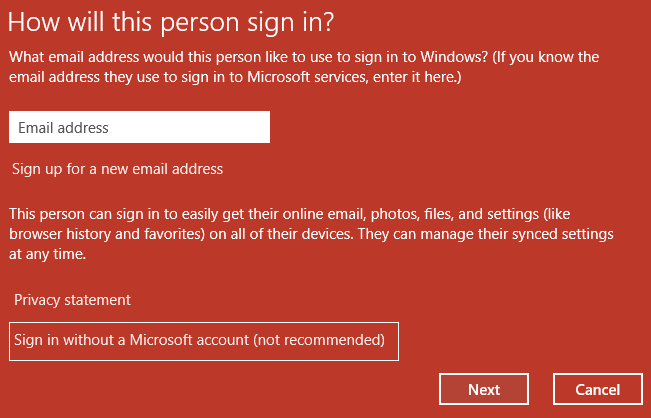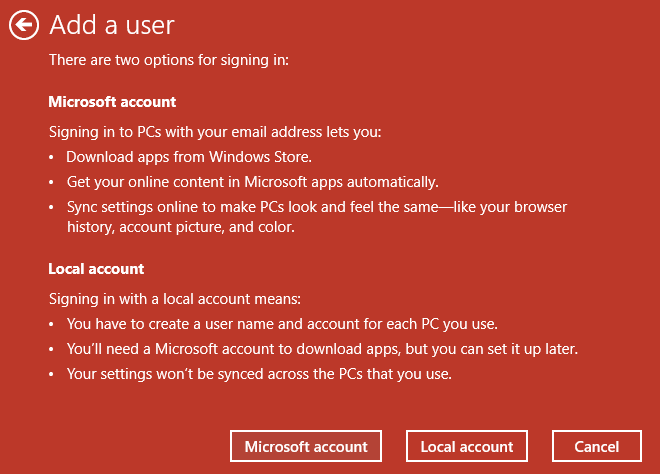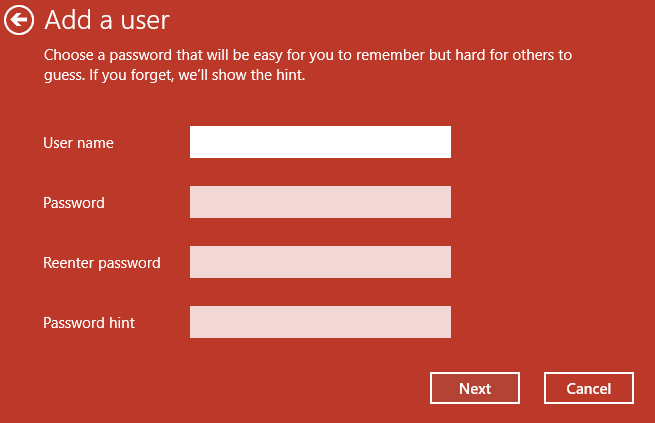رفع Unable to Set Default Printer Error 0x00000709: اگر با پیغام خطای «عملیات نتوانست تکمیل شود» با کد خطای 0x00000709 مواجه می شوید، به این معنی است که نمی توانید چاپگر پیش فرض را در ویندوز 10 تنظیم کنید. مشکل اصلی فقط یک ورودی رجیستری است. به همین دلیل چاپگر پیش فرض به طور خودکار روی چاپگر قبلی تنظیم می شود. پیام خطای کامل در زیر آمده است:
Operation could not be completed error (0x00000709). Double check the printer name and make sure that printer is connected to the network.
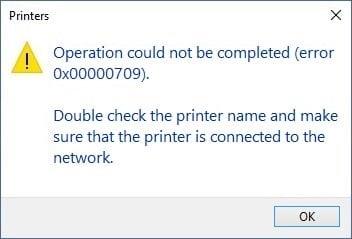
مشکل این است که ویندوز 10 ویژگی Network Location aware را برای چاپگرها حذف کرده است و به همین دلیل نمی توانید چاپگر پیش فرض مورد نظر خود را تنظیم کنید. به هر حال، بدون اتلاف وقت، بیایید ببینیم چگونه خطای Unable to Set Default Printer 0x00000709 را با کمک راهنمای عیب یابی فهرست شده در زیر رفع کنیم.
فهرست
رفع Unable to Set Default Printer Error 0x00000709
مطمئن شوید که یک نقطه بازیابی را فقط در صورتی که مشکلی پیش بیاید ایجاد کنید.
روش 1: ویندوز 10 را برای مدیریت خودکار چاپگر خود غیرفعال کنید
1. Windows Key + I را فشار دهید تا Settings باز شود و سپس روی Devices کلیک کنید .

2. اکنون از منوی سمت چپ Printers & Scanners را انتخاب کنید .
3. کلید زیر را غیرفعال کنید . "

4. همه چیز را ببندید و کامپیوتر خود را مجددا راه اندازی کنید.
روش 2: چاپگر پیش فرض را به صورت دستی تنظیم کنید
1. Windows Key + X را فشار دهید و سپس Control Panel را انتخاب کنید .
2. روی Hardware and Sound کلیک کنید و سپس Devices and Printers را انتخاب کنید .

3. بر روی چاپگر خود کلیک راست کرده و Set as a default printer را انتخاب کنید.

4. برای ذخیره تغییرات، رایانه شخصی خود را مجدداً راه اندازی کنید و ببینید آیا می توانید خطای Unable to Set Default Printer Error 0x00000709 را برطرف کنید.
روش 3: رفع رجیستری
1. Windows Key + R را فشار دهید سپس regedit را تایپ کنید و Enter را بزنید.

2. اکنون به کلید رجیستری زیر بروید:
HKEY_CURRENT_USER\Software\Microsoft\Windows NT\CurrentVersion\Windows
3.روی کلید ویندوز کلیک راست کرده و Permissions را انتخاب کنید .
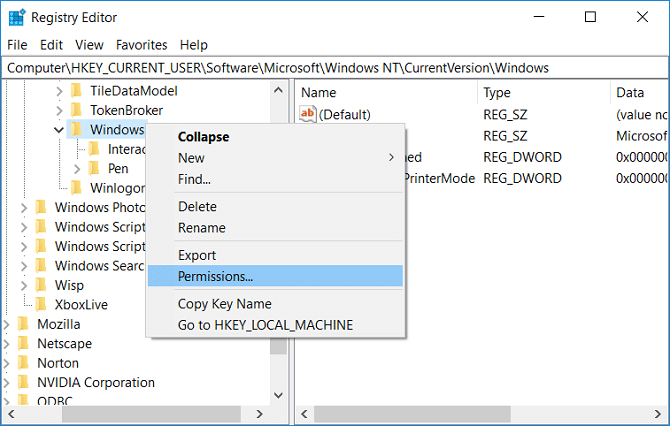
4.از گروه یا نام کاربری ، حساب سرپرست خود را انتخاب کنید و کنترل کامل را علامت بزنید.
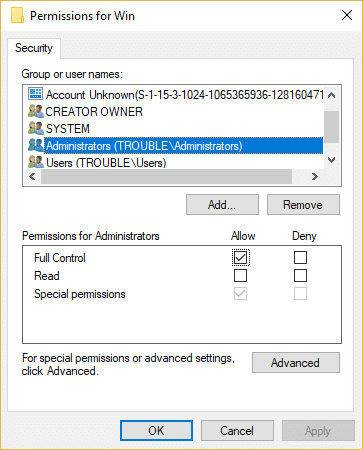
5. روی Apply و سپس OK کلیک کنید.
6. در مرحله بعد، کلید رجیستری ویندوز را انتخاب کنید سپس در پنجره سمت راست روی کلید دستگاه دوبار کلیک کنید .
7. در قسمت مقدار داده نام چاپگر خود را تایپ کرده و روی OK کلیک کنید.
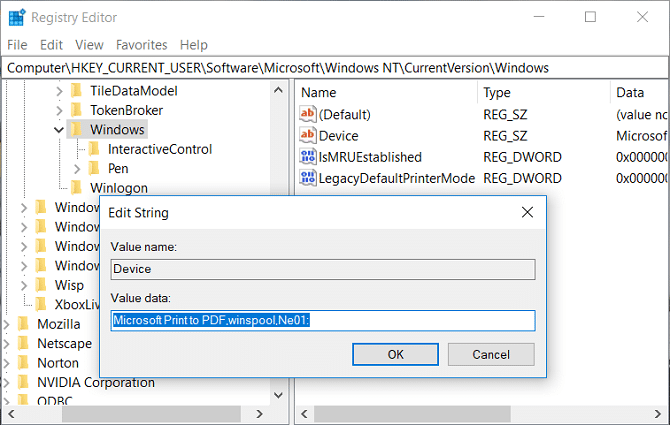
8. از همه چیز خارج شوید و کامپیوتر خود را مجددا راه اندازی کنید تا تغییرات ذخیره شود.
9. اگر حتی پس از راه اندازی مجدد نمی توانید چاپگر را به طور پیش فرض تنظیم کنید، کلید دستگاه را در ویرایشگر رجیستری حذف کنید و دوباره کامپیوتر خود را راه اندازی مجدد کنید.
روش 4: یک حساب کاربری جدید ایجاد کنید
1. Windows Key + R را فشار دهید سپس netplwiz را تایپ کنید و Enter را بزنید تا حساب های کاربری باز شود.

2. اکنون برای افزودن یک حساب کاربری جدید بر روی Add کلیک کنید .
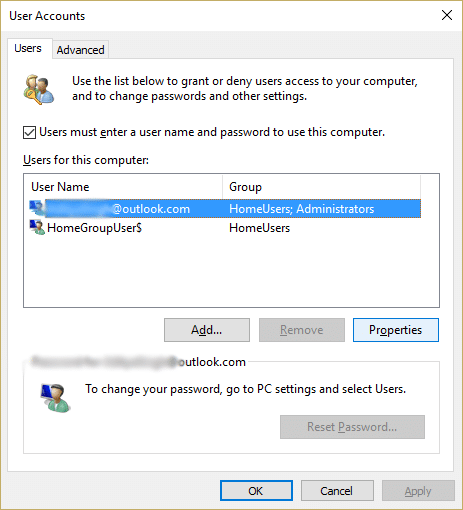
3. در صفحه How will this person sign in روی گزینه Sign in without a account Microsoft کلیک کنید.
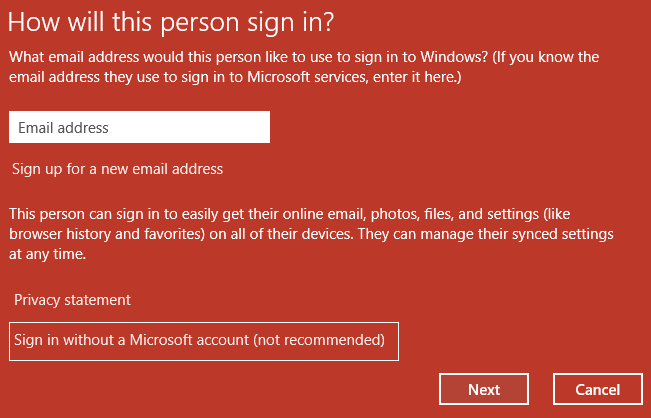
4. این دو گزینه برای ورود به سیستم نمایش می دهد: حساب مایکروسافت و حساب محلی.
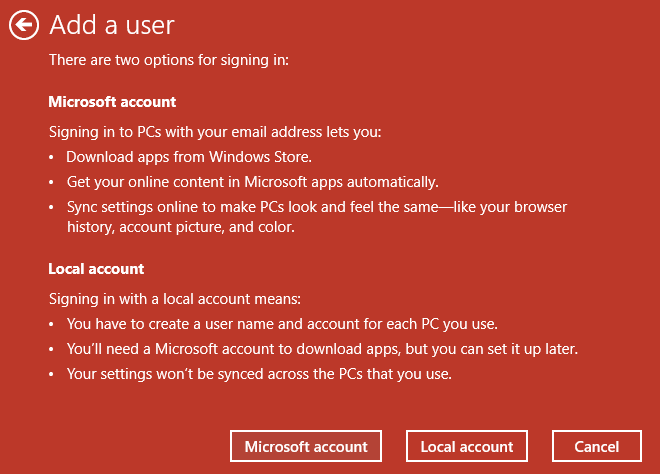
5. روی دکمه Local account در پایین کلیک کنید.
6. نام کاربری و رمز عبور را اضافه کنید و روی Next کلیک کنید.
توجه: نکته رمز عبور را خالی بگذارید.
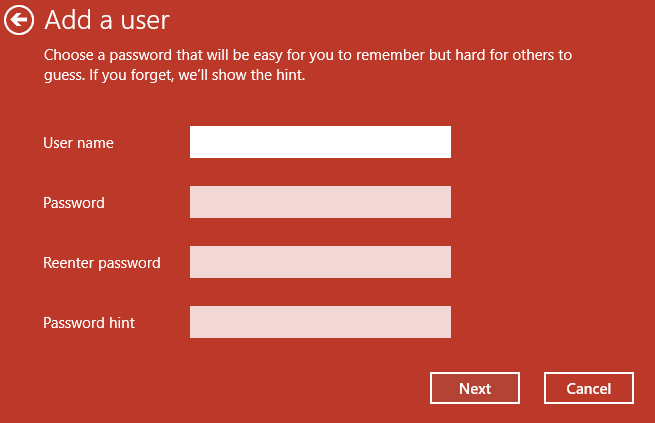
7. برای ایجاد یک حساب کاربری جدید، دستورالعمل های روی صفحه را دنبال کنید.
توصیه شده:
این همان چیزی است که شما با موفقیت رفع خطای Unable to Set Default Printer Error 0x00000709 را انجام دادید، اما اگر هنوز در مورد این راهنما سؤالی دارید، در بخش نظرات از آنها بپرسید.